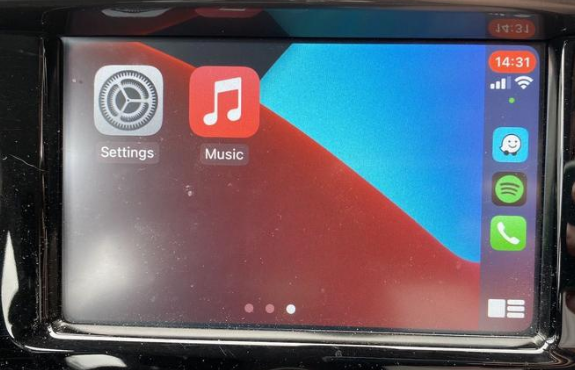Apple führt neue Funktionen nicht nur für das iPhone, sondern auch für das mit CarPlay verbundene Auto ein.
iOS 14 und 15 führen eine Reihe neuer Funktionen für das iPhone ein, darunter Widgets auf dem Startbildschirm und die App-Galerie, aber es ist nicht der einzige Bereich, der aktualisiert werden muss. Neben der iPhone-Oberfläche führt iOS 15 noch viele weitere ein الميزات الرئيسية um CarPlay auszuprobieren.
Einige der Ergänzungen sind geringfügig, wie die neu gestaltete Siri-Benutzeroberfläche, die der des iPhones entspricht, aber es sind auch einige interessante Funktionen verfügbar, wie zum Beispiel die Möglichkeit, über die Apple Maps-App Parkplätze zu finden und Elektrofahrzeuge (in bestimmten Ländern) aufzuladen und die Möglichkeit, das Hintergrundbild zu ändern. Endlich müssen Sie bei der Verwendung von CarPlay nicht mehr auf ein leeres Hintergrundbild starren!
Wie bei CarPlay im Allgemeinen gibt es Einschränkungen für die Funktion, um die Verwendung während der Fahrt sicher zu machen. Das bedeutet, dass Sie nicht auf Ihre eigenen Hintergrundbilder zurückgreifen können, die teilweise knallbunt sind und beim Autofahren stören, sondern nur aus einer Reihe von Hintergrundbildern wählen können, deren Design den auf dem iPhone in iOS 14 verfügbaren ähnelt.
Allerdings fügt es der gesamten Benutzeroberfläche ein cooles Element hinzu und hilft dabei, Ihr CarPlay-Erlebnis individuell zu gestalten. Das dynamische Hintergrundbild Rot und Blau ist standardmäßig voreingestellt, es gibt jedoch eine schnelle und einfache Möglichkeit, Ihr CarPlay-Hintergrundbild zu ändern. Hier ist wie.
Änderung des CarPlay-Hintergrundbilds
Das Ändern des CarPlay-Hintergrundbilds ist ein einfacher Vorgang – Sie müssen dafür nur im Auto sitzen.
- Öffnen Sie die Anwendung „Einstellungen“ in CarPlay.
- Klicken Sie auf Hintergrundbild.
- Tippen Sie auf einen der fünf Hintergründe zur Auswahl.
- Klicken Sie auf „Festlegen“, um Ihre Auswahl zu bestätigen und Ihr neues Hintergrundbild festzulegen.
- Interessante Tatsache: Wie bei den dynamischen iPhone-Hintergrundbildern wechseln auch die CarPlay-Hintergrundbilder je nach Tageszeit automatisch von hell nach dunkel.
Wie ändere ich das CarPlay-Hintergrundbild auf meinem iPhone?
Mit der Möglichkeit, CarPlay-Apps über die Einstellungen-App auf Ihrem iPhone hinzuzufügen, zu entfernen und neu anzuordnen, ist es nicht übertrieben anzunehmen, dass Sie auch das Hintergrundbild ändern können, aber das ist nicht der Fall – zumindest in der Betaversion von iOS 14 5. Sie können das CarPlay-Hintergrundbild jetzt nur über die CarPlay-Schnittstelle festlegen.
Die gute Nachricht ist, dass es noch Zeit ist, dies zu ändern, da Apple mit jeder neuen Beta leichte Änderungen vornimmt, um das Erlebnis vor einer allgemeinen Veröffentlichung in den kommenden Wochen zu perfektionieren. Wir werden jede neue Version und die endgültige Version von iOS 15 im Auge behalten, um zu sehen, ob die Funktionalität auch auf dem iPhone verfügbar ist.
Weitere Informationen finden Sie unter Die besten Tipps und Tricks من Kamel